# Во время конференции
# Показ контента
ВКС-терминалы TrueConf Videobar 015 и TrueConf Videobar 025 поддерживает демонстрацию контента во время видеозвонка или групповой конференции. Для этого вам понадобится подключить к нему устройство, передающее по HDMI-кабелю контент. Например, вы можете подключить к терминалу ноутбук и демонстрировать презентацию.
Чтобы начать демонстрацию контента:
Перед конференцией или прямо во время неё подключите устройство в имеющийся на корпусе вход HDMI in.
При необходимости включите на нём передачу контента по HDMI.
Сразу после этого в вашем видеоокне в раскладке конференции вместо изображения с камеры начнётся демонстрация контента с устройства.
Вы можете переключаться с показа контента на камеру с помощью кнопки Переключения камеры/контента на пульте управления или в меню конференции, в списке устройств для камеры:
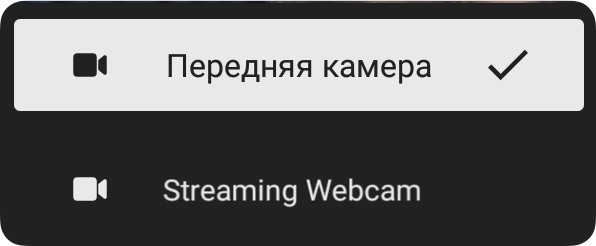
# Вывод на второй экран
Если вам понадобится продублировать выводимое изображение на второй монитор, воспользуйтесь разъёмом HDMI out 1. В этом случае на подключенный экран будет выведена полная копия картинки с основного экрана.
Помните, что выход HDMI out 1 на терминалах TrueConf Videobar 010 и TrueConf Videobar 015, не поддерживает вывод аудиопотока.
# Просмотр чата
Для перехода к чату во время общения по видеосвязи нажмите любую из клавиш-стрелок на пульте управления и в появившемся меню нажмите кнопку  . При этом для видеоконференции вы можете выбрать общий чат или переписку с определённым участником.
. При этом для видеоконференции вы можете выбрать общий чат или переписку с определённым участником.
# Заполнение адресной книги
Вы можете добавить пользователя в адресную книгу прямо во время конференции. Для этого:
Откройте список участников в меню конференции.
Выберите нужного пользователя и перейдите в его профиль.
В открывшемся окне перейдите в меню Информация о пользователе.
Нажмите кнопку Добавить.
# Управление микрофоном и камерой
Для отключения микрофона:
Во время конференции нажмите клавишу Выключение микрофона на пульте управления, или перейдите в меню конференции и нажмите кнопку отключения микрофона
 .
.Кнопка отобразится зачёркнутой
 .
.
Аналогичным образом можно будет включить/отключить трансляцию видео в конференцию, нажав на пульте клавишу выключения камеры или кнопку с камерой  в меню конференции.
в меню конференции.
# Управление PTZ-камерой
TrueConf Videobar позволяет управлять PTZ-камерой подключённой к терминалу, встроенной камерой (TrueConf Videobar 025), а также камерой участников. Во время конференции, нажмите  , после чего вы сможете управлять своей камерой камерой:
, после чего вы сможете управлять своей камерой камерой:
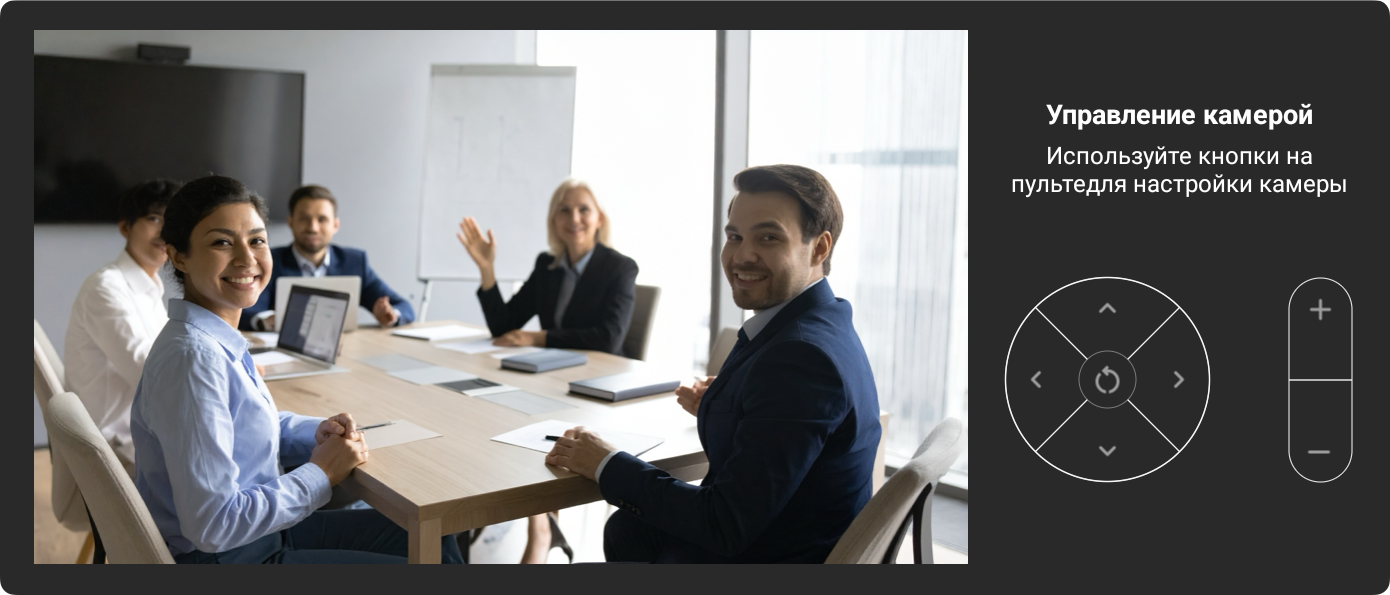
Для управления камерой участника конференции нажмите по его видео и выберите пункт Запросить управление камерой.
Чтобы управлять чужими камерами, вам надо обладать правами ведущего в конференции.
# Работа с внешними веб-камерами
Во время конференции бывает необходимым переключаться между различными веб-камерами. TrueConf Videobar позволяет подключить дополнительные камеры к имеющимся на корпусе USB-портам.
Для переключения между камерами во время видеозвонка или конференции воспользуйтесь окном смены камеры вменю конференции:
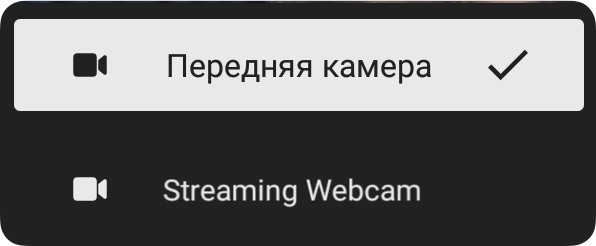
# Автофокусировка на лицах
В терминал TrueConf Videobar 025 встроен алгоритм на базе искусственного интеллекта, который распознаёт лица участников и удерживает их в центре кадра. Это помогает сфокусировать внимание на пользователях в переговорной комнате.

Для включения фокусировки на лице нажмите кнопку  на пульте ДУ.
на пульте ДУ.
# Дополнительные настройки
С помощью кнопки  вы можете перейти в дополнительное меню. Там вам будет доступно:
вы можете перейти в дополнительное меню. Там вам будет доступно:
Переключение между камерами, микрофонами и динамиками, если их подключено несколько.
Включение автоматического подавления мерцания.
Изменение угла поворота камеры для совместимых веб-камер.
Изменение уровня громкости.
Настройка эхоподавления (авто, включено или выключено).